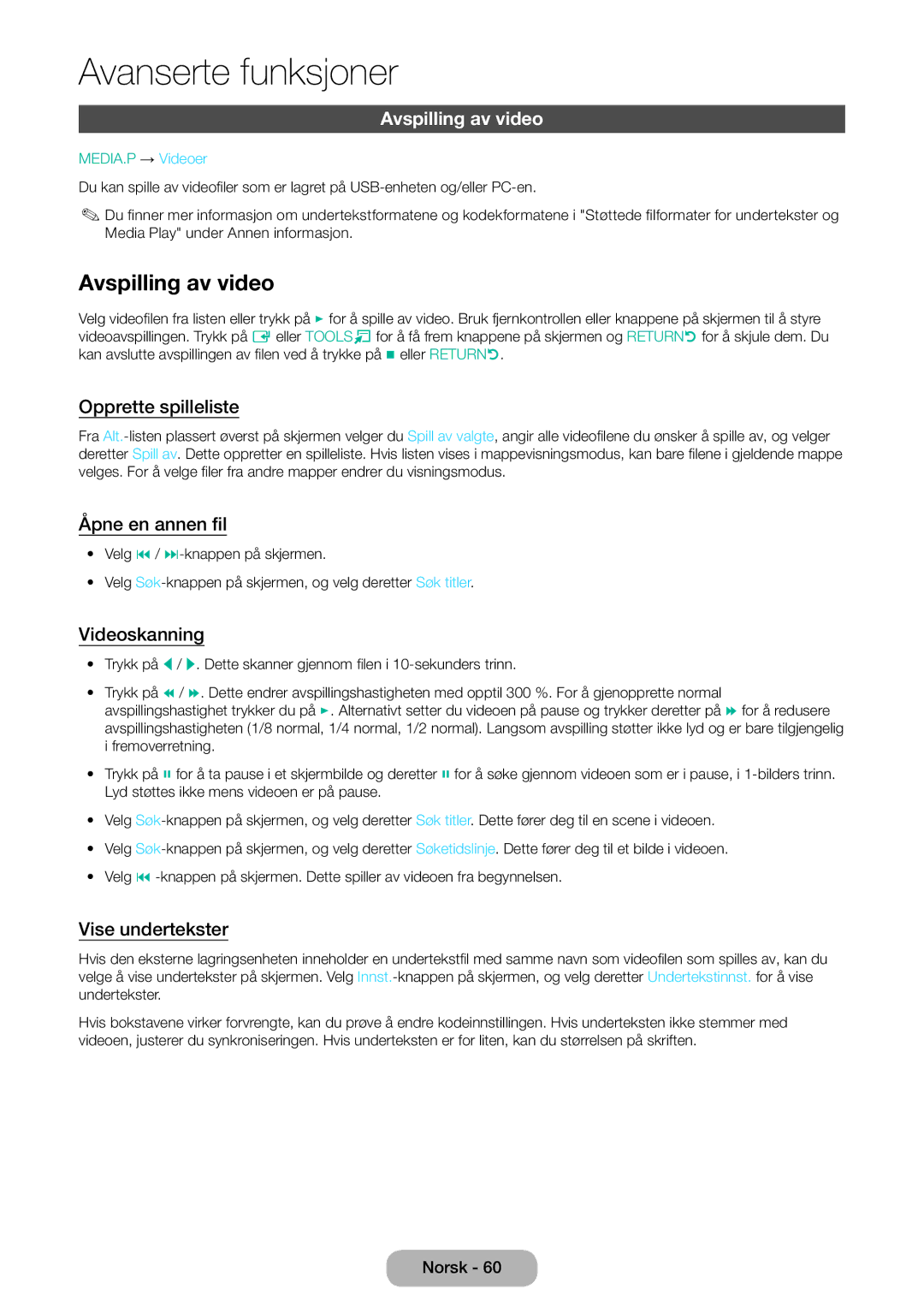LED TV-skjermT24D590EX
Digital-TV-merknad
Stillbildevarsel
Yy Koble til AV-enheter
Koble til et Common INTERFACE-spor
Støttede filformater for undertekster og
Strømrelaterte
Sikkerhetstiltak
Installasjonsrelaterte
Forsiktig
Samsung
Rengjøringsrelaterte
Bruksrelaterte
Ellers kan det forårsake
Ikke la barn henge fra eller klatre på produktet
Dette letter øyeslitasje
Du må alltid oppbevare adapteren i et godt ventilert område
Sørg for skikkelig ventilasjon rundt produktet
Andre advarsler
Tilbehør og kabler
Inndatakabler selges separat
Driver-CD
Bruke kontrollpanelet
Standbymodus
Knappene på standardfjernkontrollen
Installere batterier batteristørrelse AAA
Merk
Slik navigerer du på menyene
Slik bruker du hovedskjermmenyen
Alternativene på hovedmenyen vises på skjermen
Koble til strømledning og antenne eller kabel
Koble til strømkontakten
Oppsett
Bildet kan variere avhengig av modellen
Tilkoblinger
Koble til AV-enheter Blu-ray-spillere, DVD-spillere osv
På problemer ved bruk av MHL-funksjonen, må du
Dele skjermene til mobile enheter på TV-skjermen
Kontakte produsenten av enheten
Mobile enheter, kan bildekvaliteten oppleves som
Bruke en Scart-kabel
Tilgjengelige enheter DVD-/videospiller
Ekst.-modus støtter DTV Out bare Mpeg SD-video og -lyd
Koble til lydenheter
Bruke en kablet hodetelefontilkobling
Koble til PC
Bruke CI eller CI+ Kort
Skjermmoduser D-Sub- og HDMI/DVI-inngang
Kilde
Endre inndatakilden
Slik bruker du Rediger navn
TV / Ekst. / PC / HDMI1/DVI / HDMI2 / AV / Komponent
Grunnfunksjoner
Riktig stilling ved bruk av produktet
Bildemodus
Endre forhåndsinnstilt bildemodus
Samsung MagicAngle bare for T22D390
Bakg.belysn
Kontrast
Lysstyrke
Svartid Normal / Raskere / Raskest
Bildestørrelse
Endre bildestørrelsen
Meny → Bilde → Bildestørrelse
Bildestørrelser tilgjengelig gjennom inndatakilde
Komponent 480i/p, 576i/p, 720p 169, Bred zoom, Zoom
Hdmi 480i/p, 576i/p 169, Bred zoom, Zoom
Autojustering
PC-skjermjustering
Kalibrere skjermvisningen
Bruke produktet som PC-skjerm
Bilde-i-bilde PIP
Meny → Bilde → PIP
Antenne
Kanal
Avanserte innstillinger
Endre bildealternativer
Meny → Bilde → Avanserte innstillinger
Bildealternativer
Meny → Bilde → Bildealternativer
Fargetone Kjølig / Standard / Varm1 / Varm2
Bilde av
Tilbakestill bilde
Lydmodus
Endre forhåndsinnstilt lydmodus
Lydeffekt
Justere lydinnstillinger
Høyttalerinnstillinger
Ekstra innstillinger
Tilbakest. lyd
Velge Lydmodus t
Antenne
Autoinnstilling
Land område
Lagre kanaler
Manuell innstilling
Digital kanalinnstilling Søker etter en digital kanal
Velg Ny
Kanalliste
Bruke INFO-knappen nå og neste-oversikt
Bruke Kanal-menyen
Bytte kanaler
Bytte TV-signal
Veiledning
Endre kanallisten
Bruke Kanalvisning
Tidsplanhåndtering
Bruke Planlegg visning
Meny → Kringkasting → Tidsplanhåndtering
Redigere Timer-liste
Planlegg visning for digitale kanaler
Planlegg visning for analoge kanaler
Oppheve en Planlegg visning
Rediger kanal
Fjerne kanaler
Gi nytt navn til analoge kanaler
Red. favoritter t
Legge til kanaler
Finjuster
Overfør kanalliste
Slett CAM-brukerprofil
Undertekst t
Lydalternativer
Språk, tekst-TV
Digital tekst kun Storbritannia
Felles inngang
Meny → Kringkasting → Felles inngang
Deaktiver.timer
Tid
Stille klokken
Meny → System → Tid
På-timer
Av-timer
Økoløsning
Autobeskyttelsestid
Økonomiske løsninger
Programrangeringslås
Endre PIN-kode
Kanallås
Blokkere programmer
Menyspråk
Generelt
Anynet+ HDMI-CEC
DivX-video på foresp
Meny → System → Anynet+ HDMI-CEC
Meny → System → DivX-video på foresp
Egendiagnose
Støttemeny
Meny → Kundesupport → Egendiagnose Bildetest
Lydtest
Programvareoppdatering
Oppgradere til nyeste versjon
Bruk modus
Kontakt Samsung
Meny → Kundesupport → Bruk modus
Meny → Kundesupport → Kontakt Samsung
Applikasjon-menyen
Kildeliste
Koble til en USB-enhet
Applikasjon
Koble fra en USB-enhet
Media Play
Spille av de valgte filene
Menu → Applikasjoner → Media Play
Avspilling av video
Avspilling av video
Flere innstillinger for videoavspilling
Gjenta
Bildemodus
Lydmodus
Lysbildefremvisning
Opprette spilleliste
Åpne en annen fil
Bakgrunnsmusikk
Flere innstillinger for fotoavspilling
Minispiller
Musikkskanning
Flere innstillinger for musikkavspilling
Fotballmodus t
Avspilling av musikk
Anynet+ HDMI-CEC
Anynet+ HDMI-CEC-meny
Konfigurere Anynet+ HDMI-CEC
Vis TV
Anynet+ HDMI-CEC
Veksle mellom Anynet+-enheter
Feilsøking og problemløsning
Deaktiver.timer Meny → System → Tid → Deaktiver.timer
Energisparing Meny → System → Økoløsning → Energisparing
Egendiagnose Meny → Kundesupport → Egendiagnose → Bildetest
Problemer Løsninger og forklaringer Problemer med å slå på
Kontrollere før du ringer til serviceavdelingen
Ligger problemet i boksen
Omtrent fem ganger før produktet slås på
Meldingen Modus støttes
Meny → Kundesupport → Egendiagnose → Bildetest
Skarphet
Økoløsning → Energisparing
Meny → Kundesupport → Egendiagnose → Lydtest
Kjør Lydtest. Meny → Kundesupport → Egendiagnose → Lydtest
Produktet slås av
Meny → System → Oppsett
Sørg for å velge riktig signalkilde
Ikke nedenfor
Sørg for at de tilkoblede enhetene er slått på
Inn igjen
HDMI-CEC er satt til På. System → Anynet+ HDMI-CEC
Søk etter Anynet+-enheter igjen
HDMI-kabel
Frakoblet, gjentar du enhetsskanningen
Undertekst
Støttede bildeoppløsninger
Støttede filformater for undertekster og Media Play
Ekstern
Støttede musikkfilformater
Videokodek
Andre begrensninger
Videodekodere
Audiodekodere
Tekst-TV-funksjon for analoge kanaler
Vanlig tekst-TV-side
Feste et veggfeste eller en skrivebordfot
Forberedelser før montering av veggfestet/skrivebordfoten
Feste et veggfeste eller en skrivebordfot
Ikke tilgjengelig i TD590-serien
Viktig
Forsiktig
Montere veggfestet
Montere veggfestesettet
Spesifikasjoner for veggfestesett Vesa
Ikke monter TV-en i mer enn 15 graders helling
Antityverilås fra Kensington
Du låser produktet ved å følge disse trinnene
Oppbevaring og vedlikehold
HD 1080p, including premium content
Lisens
Annen informasjon
Spesifikasjoner
Farge-/videosystem
Register
Antityverilås fra Kensington
Programvareoppdatering
Støttede musikkfilformater
Austria